基于Matlab的简易计算器
基于matlab的计算器制作
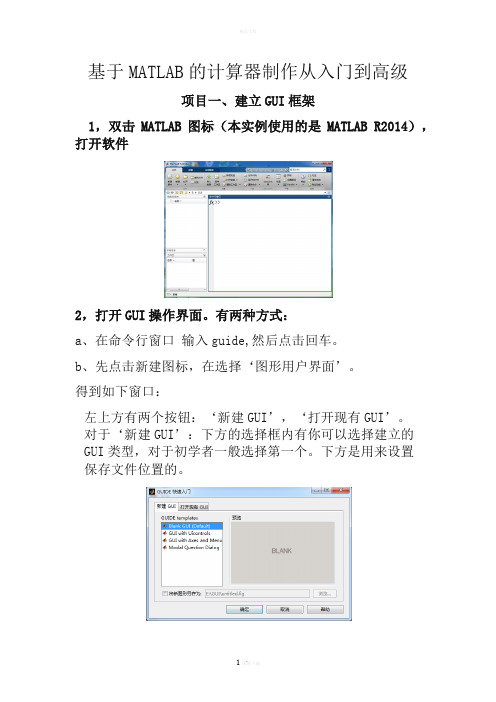
基于MATLAB的计算器制作从入门到高级项目一、建立GUI框架1,双击MATLAB图标(本实例使用的是MATLAB R2014),打开软件2,打开GUI操作界面。
有两种方式:a、在命令行窗口输入guide,然后点击回车。
b、先点击新建图标,在选择‘图形用户界面’。
得到如下窗口:左上方有两个按钮:‘新建GUI’,‘打开现有GUI’。
对于‘新建GUI’:下方的选择框内有你可以选择建立的GUI类型,对于初学者一般选择第一个。
下方是用来设置保存文件位置的。
对于‘打开现有GUI’:初学者可能会在网上下载一些GUI源程序,使用‘打开现有GUI’,再浏览到文件所在位置便可。
3、构建GUI框架:在选择新建GUI并且确定后,会弹出如下窗口:在窗口的左边会有很多选项,可以一个个拖动编辑框内;是不是发现这些选项发挥的作用刚好就是我们平常打开一个网页或者一个软件进行操作时的选择按钮。
比较常见的有:按钮、单选按钮、拖动条、弹出式菜单等。
看到这里细心地朋友就会发现,MATLAB GUI似乎可以开发出大型软件哦,只要你有足够的想象力,当你从一个小白进阶到一个高手之后,你可以做到的。
本次计算器制作只需要用到静态文本(或者是动态文本)用来做显示器,按钮(用来操作)。
也可以添加一个面板用来修饰。
在拖出的选项上双击,会得出该选项的属性栏,比如说双击一个按钮选项,你会得到:这个属性框比较复杂,没有必要一个个说清楚(有兴趣的可以自己研究,其实理解起来也挺简单的)本次计算器制作,我们只需要知道以下几个:◆a、BackgroundColor取值为颜色的预定义字符或RGB数值;缺省(就是默认的意思)值为浅灰色;◆b、ForegroundColor取值为颜色的预定义字符或RGB数值,该属性定义控件对象标题字符的颜色;缺省值为黑色;◆c、String取值为字符串矩阵或块数组,定义控件对象标题或选项内容;◆d、FontName取值为控件标题等字体的字库名;◆e、FontSize取值为数值,控制字体大小;◆f、Tag取值为字符串,定义了控件的标识值,在任何程序中都可以通过这个标识值控制该控件对象;◆g、Style取值可以是pushbutton(缺省值),radiobutton, checkbox, edit, text, slider,frame, popupmenu 或listbox;项目二、简单加法器的制作1、框架准备‘加法器’:使用静态文本,在 string 处将文本修改为(加法器),在 fontsize可修改字体大小,在BackgroundColor处可修改背景颜色。
(word完整版)用MATLAB GUI设计简单计算器

摘要基于MATLAB GUI的计算器设计是利用GUIDE创建图形用户界面进行计算器设计。
设计计算器时,主要是考虑到计算器的易用性、功能的常用程度进行计算器界面与功能的设计。
通过调整控件和文本的布局及颜色,使界面简单大方、布局合理,达到界面友好的效果。
计算器设计时主要利用到get和set两个函数进行各个控件属性值的传递和设置。
计算器实现的功能有:数字0~9和小数点的输入显示,平方、开平方和对数的输入显示。
进行四则运算、正弦计算、余弦计算、正切计算和余切计算,可以求阶乘、求百分数和求倒数。
可以进行括号及变量x与变量y的输入,结合坐标轴编辑框和曲线颜色编辑框实现函数的曲线绘制。
最后运行调试,实现基于MATLAB GUI的计算器的设计。
MATLAB GUI介绍MATLAB是美国MathWorks公司出品的商业数学软件,用于算法开发、数据可视化、数据分析以及数值计算的高级技术计算语言和交互式环境。
MATLAB是matrix和laboratory两个词的组合,意为矩阵工厂,主要面对科学计算、可视化以及交互式程设计的高科技计算环境。
MATLAB是将数值分析、矩阵计算、科学数据可视化以及非线性动态系统的建模和仿真等诸多强大功能集成在一个易于使用的视窗环境中,为科学研究、工程设计以及必须进行有效数值计算的众多科学领域提供了一种全面的解决方案,并在很大程度上摆脱了传统非交互式程序设计语言的编辑模式,特别是所附带的30多种面向不同领域的工具箱支持,使得它在许多科学领域中成为计算机辅助设计和分析、算法研究和应用开发的基本工具和首选平台。
MATLAB的图形用户界面(Graphical User Interface,简称GUI,又称图形用户接口)是指采用图形方式显示的计算机操作用户界面。
与早期计算机使用的命令行界面相比,图形界面对于用户来说在视觉上更易于接受。
MATLAB的图形用户界(GUI)是由光标,窗口,菜单、文字说明等对象构成一个用户界面。
VB简易计算器代码

VB简易计算器代码以下是一个简单的VB计算器代码:```Public Class Form1Dim firstNum As Double ' 第一个数字Dim secondNum As Double ' 第二个数字Dim operation As Integer ' 1-加法,2-减法,3-乘法,4-除法Private Sub Button0_Click(sender As Object, e As EventArgs) Handles Button0.ClickTextBoxResult.Text = TextBoxResult.Text & "0"End SubPrivate Sub Button1_Click(sender As Object, e As EventArgs) Handles Button1.ClickTextBoxResult.Text = TextBoxResult.Text & "1"End SubPrivate Sub Button2_Click(sender As Object, e As EventArgs) Handles Button2.ClickTextBoxResult.Text = TextBoxResult.Text & "2"End SubHandles Button3.ClickTextBoxResult.Text = TextBoxResult.Text & "3"End SubPrivate Sub Button4_Click(sender As Object, e As EventArgs) Handles Button4.ClickTextBoxResult.Text = TextBoxResult.Text & "4"End SubPrivate Sub Button5_Click(sender As Object, e As EventArgs) Handles Button5.ClickTextBoxResult.Text = TextBoxResult.Text & "5"End SubPrivate Sub Button6_Click(sender As Object, e As EventArgs) Handles Button6.ClickTextBoxResult.Text = TextBoxResult.Text & "6"End SubPrivate Sub Button7_Click(sender As Object, e As EventArgs) Handles Button7.ClickTextBoxResult.Text = TextBoxResult.Text & "7"End SubHandles Button8.ClickTextBoxResult.Text = TextBoxResult.Text & "8"End SubPrivate Sub Button9_Click(sender As Object, e As EventArgs) Handles Button9.ClickTextBoxResult.Text = TextBoxResult.Text & "9"End SubPrivate Sub ButtonDot_Click(sender As Object, e As EventArgs) Handles ButtonDot.ClickIf Not TextBoxResult.Text.Contains(".") ThenTextBoxResult.Text = TextBoxResult.Text & "."End IfEnd SubPrivate Sub ButtonAdd_Click(sender As Object, e As EventArgs) Handles ButtonAdd.ClickfirstNum = Double.Parse(TextBoxResult.Text)TextBoxResult.Text = ""operation = 1End SubPrivate Sub ButtonSubtract_Click(sender As Object, e As EventArgs) Handles ButtonSubtract.ClickfirstNum = Double.Parse(TextBoxResult.Text)TextBoxResult.Text = ""operation = 2End SubPrivate Sub ButtonMultiply_Click(sender As Object, e As EventArgs) Handles ButtonMultiply.ClickfirstNum = Double.Parse(TextBoxResult.Text)TextBoxResult.Text = ""operation = 3End SubPrivate Sub ButtonDivide_Click(sender As Object, e As EventArgs) Handles ButtonDivide.ClickfirstNum = Double.Parse(TextBoxResult.Text)TextBoxResult.Text = ""operation = 4End SubPrivate Sub ButtonClear_Click(sender As Object, e As EventArgs) Handles ButtonClear.ClickTextBoxResult.Text = ""End SubPrivate Sub ButtonEquals_Click(sender As Object, e As EventArgs) Handles ButtonEquals.ClickDim result As DoublesecondNum = Double.Parse(TextBoxResult.Text)Select Case operationCase 1result = firstNum + secondNumCase 2result = firstNum - secondNumCase 3result = firstNum * secondNumCase 4result = firstNum / secondNumEnd SelectTextBoxResult.Text = result.ToStringEnd SubEnd Class```这个计算器包括数字按钮0-9、小数点按钮、加法、减法、乘法、除法和等于按钮。
matlab数值计算方法
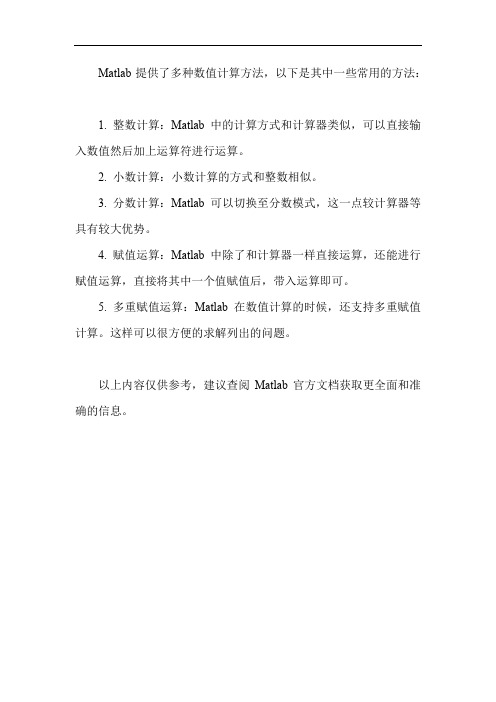
Matlab提供了多种数值计算方法,以下是其中一些常用的方法:
1. 整数计算:Matlab中的计算方式和计算器类似,可以直接输入数值然后加上运算符进行运算。
2. 小数计算:小数计算的方式和整数相似。
3. 分数计算:Matlab可以切换至分数模式,这一点较计算器等具有较大优势。
4. 赋值运算:Matlab中除了和计算器一样直接运算,还能进行赋值运算,直接将其中一个值赋值后,带入运算即可。
5. 多重赋值运算:Matlab在数值计算的时候,还支持多重赋值计算。
这样可以很方便的求解列出的问题。
以上内容仅供参考,建议查阅Matlab官方文档获取更全面和准确的信息。
matlab-GUI-设计(简易科学计算器)
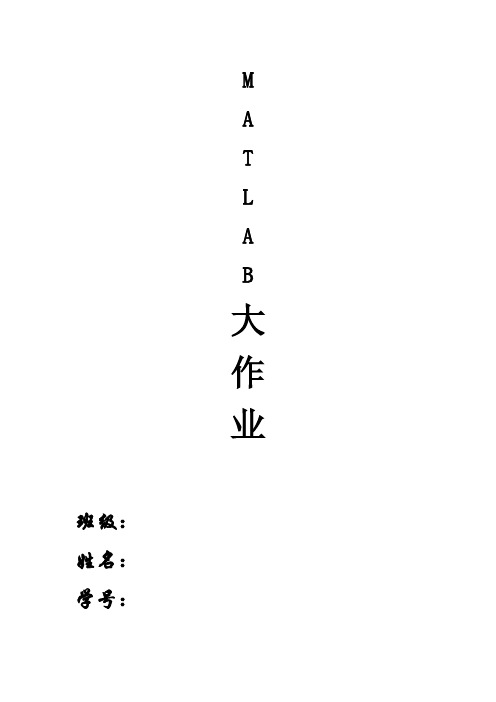
MATLAB大作业班级:姓名:学号:计算器➢题目本题目通过MATLAB的gui程序设计较为简单,在gui设计中主要用到三种控件,文本编辑框(edit text),静态文本框(Static text),命令按钮(push button)。
然后在通过各个按钮的回调函数,实现简单的计算功能。
➢1、功能介绍(1)具有友好的用户图形界面。
实现十进制数的加、减、乘、除、乘方、开方等简单计算。
(2)具有科学计算函数,包括(反)正弦、(反)余弦、(反)正切、(反)余切、开方、指数等函数运行。
(注:三角函数计算的是弧度而不是角度)。
(3)有清除键,能清除操作。
➢2、功能实现程序由两个部分组成:MATLAB代码(.m文件)和GUI图形(.fig)。
程序使用的流程:直接利用图形界面中的按键键入所需数值、运算符等即可得出结果。
备注:软件版本:MATLAB 2011b首先用MATLAB GUI功能,在绘制一个静态文本框和一个文本编辑框,以及33个命令按钮,调整好各控件大小、颜色,整体布局如图所示:(附录中有相关属性修改介绍)然后通过双击各个按钮来改写其属性,在m文件中编写其回调函数,最后在运行调试。
2.1 各功能界面设计GUI设计界面:注:底部边框用(Panel)工具添加,有两种设计顺序。
(1、先加底部边框,再在底部边框上画功能键。
2、先画功能键,布好局,画底框,全选功能键拖动到底框上。
)2.2 各功能模块实现(可根据需要增减功能键)算法设计:1. 数字键设计:0—9以及小数点函数都一样,只是参数不同:例如:按键‘1’响应:global jjtextString = get(handles.text1,'String');if(strcmp(textString,'0.')==1)&(jj==0)set(handles.text1,'String','1') ;elsetextString =strcat(textString,'1');set(handles.text1,'String',textString)endjj=0;2. 四则运算函数:‘+’功能响应:textString = get(handles.text1,'String');textString =strcat(textString,'+');set(handles.text1,'String',textString)‘-’功能响应:textString = get(handles.text1,'String');textString =strcat(textString,'-');set(handles.text1,'String',textString)‘×’功能响应:textString = get(handles.text1,'String');textString =strcat(textString,'*');set(handles.text1,'String',textString)‘÷’功能响应:textString = get(handles.text1,'String');textString =strcat(textString,'/');set(handles.text1,'String',textString)3. 科学计算函数:例如:‘sin’功能响应:textString = get(handles.text1,'String');if(strcmp(textString,'0.')==1)set(handles.text1,'String','0.') ;elsea = strread(textString, '%f');a=sin(a);set(handles.text1,'String',a)end4. 退格键(DEL):通过取屏幕值,计算出其字符长度,然后取其前N-1项的值来实现退格:global jjtextString = get(handles.text1,'String');if(strcmp(textString,'0.')==1)&(jj==0)set(handles.text1,'String','0.') ;elsess=char(textString);l=length(textString);textString=ss(1:l-1);set(handles.text1,'String',textString)endjj=0;5. 清屏键函数(AC):set(handles.text1,'String','0.') ;2.3 各模块程序添加方法选中一个需添加程序的功能键,右击,View Callbacks,Callback,出现如下图所示界面。
学习软件推荐提升计算能力

学习软件推荐提升计算能力对于提升计算能力而言,学习软件是一种有效的辅助工具。
在如今数字化时代,计算能力已经成为了许多人职场和学业发展中的必备技能。
因此,选择适合自己的学习软件来提升计算能力,是非常重要的。
本文将为您推荐几款优秀的学习软件,并说明它们的特点和使用方法。
一、Wolfram AlphaWolfram Alpha是一款强大的计算引擎,被广泛用于数学、物理、化学等学科。
它可以解方程、计算函数图像、求导、积分等等,是一个理想的数学学习工具。
Wolfram Alpha还支持自然语言输入,用户可以直接提问问题,软件会给出详细的解答。
对于学生来说,使用Wolfram Alpha可以快速得到准确的计算结果,提高计算效率。
二、Khan AcademyKhan Academy是一家在线教育平台,提供各种学科的教学视频和练习题。
在数学方面,Khan Academy的课程内容涵盖从基础数学到高等数学的各个层次。
学生可以根据自己的水平进行学习和巩固,通过做题来提高计算能力。
Khan Academy还提供实时的学习进度记录和个性化的学习建议,帮助学生有针对性地提升自己的计算能力。
三、Microsoft Excel对于需要大量计算和数据处理的工作,Microsoft Excel是一个非常实用的软件。
它不仅可以进行基本的数学运算,还具备强大的数据分析和图表制作功能。
通过学习Excel的使用技巧,可以提高计算效率和数据处理能力。
例如,利用Excel的函数和公式,可以实现复杂的统计计算和数据可视化,帮助用户更好地理解和分析数据。
四、MATLABMATLAB是一款专业的数学软件,广泛应用于科学计算、工程仿真和数据分析等领域。
它提供了丰富的数学函数和工具箱,可以进行各种数学计算和数据处理操作。
MATLAB还具备良好的可视化功能,可以绘制高质量的数据图表。
对于需要进行复杂计算和科学研究的用户来说,MATLAB是一个强大而全面的学习软件。
matlab简易计算器设计步骤与回调函数设计说明
简易算术计算器的设计一、算术计算器的功能:能进行简单的加、减、乘、除法运算,输入文本框显示为常量多项式,输出文本框显示为精确到小数点后十位的数值。
计算器包含十个数字键0~9、小数点键“.”、小括号键“(”“)”、运算符号、清屏键、退格键、退出键等。
二、设计思路:每按下一个数字键或者符号键的时候,利用get(handles.edit1,'string')获取当前输入文本框edit1的string属性,并通过字符串合并函数strcat()将当前输入文本框edit1的字符型string属性与按键的字符型string属性合并成字符串,然后利用属性设置函数set(); 将合并后的字符串返回到输入文本框edit1的string属性。
当输入结束,用户按下等号的时候,采用x=get(handles.edit1,'string')获取当前输入文本框edit1的string属性,然后利用字符串执行命令y1=eval(x)计算输入文本框的表达式,得到的结果是字符型常量;然后利用字符串输出格式控制函数y=sprintf('%.10f',y1)使输出结果精确到小数点后十位;最后利用属性设置函数set(handles.edit2,'string',y)将转换后的字符串返回到输出文本框edit2的string 属性。
三、设计步骤:1、运行matlab 7.13版,进入主界面。
2、点击工具栏上的GUIDE图标进入GUI开发环境。
3、创建控件:Push Button包括数字0~9、运算符“+ - ×÷”、功能键等十九个,输入和动态静态文本框Edit Text,显示文字的静态文本框Static Text四个等。
4、对控件单击右键弹出菜单,选择Property Inspector,设置控件属性。
控件属性表text text1 制作:***16pointsboldon0.8310.8160.7840 0 1 text2 Inputtext3 Outputtext4 算术计算器200.7490.749editedit1 空白字符串10pointson 1 1 1 0 0 0 edit2 空白字符串5、选择工具栏上的Align Objects按键,调整控件布局。
matlab简易计算器12页
电子信息工程系实验报告课程名称:MATLAB语言实验项目名称:MATLAB图形用户界面设计实验时间:2019-5-8 班级:姓名:学号:实验目的: 1、熟悉MATLAB的主要控件使用方法。
2、熟悉MATLAB的GUI设计流程。
实验环境:硬件配置( Pentium(R) 4 CPU 2.40GHz,1GB内存)操作系统(Windows XP)编程软件:MATLAB7.0实验内容与结果:使用MATLAB的GUI接口设计一个简单的计算器。
效果图:程序源码部分函数及相关注释:%0~9数字键及小数点按钮代码范例%全局变量locaval用于存储用户输入的多位数值%全局变量gloval2用于存储待处理的第二位数值function pushbutton1_Callback(hObject, eventdata, handles)global locaval;a = get(handles.pushbutton1,'String');locaval=strcat(locaval,a);set(handles.text1,'String',locaval);global gloval2gloval2=locaval;guidata(hObject, handles);%运算符按钮处理“+、-、*、\”范例%全局变量flagnum存储运算符标志%全局变量global1用于储存第一个待处理数值function pushbutton10_Callback(hObject, eventdata, handles)a = get(handles.pushbutton10,'String');b = get(handles.text1,'String');set(handles.text1,'String',a);global flagnumglobal gloval1global locavallocaval=' ';flagnum=1;gloval1=b;guidata(hObject, handles);%取相反数按钮“+\-”代码%算法实现:用零减去文本框现在的值,再赋值给文本框function pushbutton14_Callback(hObject, eventdata, handles) 成绩:指导教师(签名):global locaval;locaval=str2num(locaval);locaval=0-locaval;locaval=num2str(locaval);set(handles.text1,'String',locaval);global gloval2gloval2=locaval;guidata(hObject, handles);% 等号按钮运算实现%根据flagnum运算标志用switch决策语句实现相应计算%需注意相应数据类型的转化function pushbutton17_Callback(hObject, eventdata, handles)global flagnumglobal gloval1global gloval2global locavallocaval=' ';gloval1=str2num(gloval1);gloval2=str2num(gloval2);case1=gloval1/gloval2;case2=gloval1*gloval2;case3=gloval1-gloval2;case4=gloval1+gloval2;case1=num2str(case1);case2=num2str(case2);case3=num2str(case3);case4=num2str(case4);switch flagnum;case 1set(handles.text1,'String',case1);case 2set(handles.text1,'String',case2);case 3set(handles.text1,'String',case3);case 4set(handles.text1,'String',case4);endguidata(hObject,handles)% BackSpace按钮函数%算法实现:MA TLAB是用矩阵存储数据的,相应的可以取文本框的前N-1实现其功能function pushbutton19_Callback(hObject, eventdata, handles)textString = get(handles.text1,'String');if(strcmp(textString,'0.')==1)set(handles.text1,'String','0.') ;elsess=char(textString);l=length(textString);textString=ss(1:l-1);set(handles.text1,'String',textString)endguidata(hObject,handles)%C清除按钮函数%把全局变量locaval清零function pushbutton20_Callback(hObject, eventdata, handles)global locavallocaval=' ';set(handles.text1,'String','0.');guidata(hObject,handles)%开平方函数function pushbutton22_Callback(hObject, eventdata, handles)textString = get(handles.text1,'String');textString=str2num(textString);textString=sqrt(textString);textString=num2str(textString);set(handles.text1,'String',textString);locaval=' ';guidata(hObject,handles)%取1/x函数function pushbutton24_Callback(hObject, eventdata, handles)global locavallocaval=str2num(locaval);locaval=1/locaval;set(handles.text1,'String',locaval);locaval=' ';guidata(hObject,handles)实验心得:!、通过MATLAB简单计算器的设计,初步了解了关于MATLAB图形用户界面的部分控件的使用方法。
matlab程序算例
matlab程序算例Matlab程序算例Matlab是一种广泛应用于科学和工程领域的高级计算机编程语言及环境。
它的简洁、高效和强大的功能使得许多人选择使用Matlab来解决复杂的数学和工程问题。
在本文中,我将以一个具体的Matlab程序算例为例,详细说明每一步是如何完成的。
那么我们首先来看一下这个具体的Matlab程序算例。
假设我们希望计算并绘制一个二维正弦函数,代码如下:matlab设置步长,定义x轴的范围dx = 0.1;x = 0:dx:10;计算对应的y值y = sin(x);绘制图像plot(x, y);在这个例子中,我们通过定义一个步长`dx`和一个x轴的范围`x`来生成一系列的x值。
然后,我们使用`sin()`函数计算对应的y值,并将结果保存在`y`中。
最后,我们使用`plot()`函数绘制x和y的图像。
现在,让我们一步一步来回答这个程序算例中的问题。
第一步:设置步长和定义x轴的范围。
matlabdx = 0.1;x = 0:dx:10;这里我们设置步长`dx`为0.1,表示x轴上两个相邻点之间的间距为0.1。
然后,我们使用冒号运算符`:`创建一个从0到10的向量`x`,其中每个元素之间的间隔为`dx`。
也就是说,`x`中的元素为0, 0.1, 0.2, …, 9.9, 10。
第二步:计算对应的y值。
matlaby = sin(x);这里,我们使用`sin()`函数计算每个x值对应的正弦值,并将结果保存在`y`中。
例如,如果x的第一个元素为0,则使用`sin(0)`计算得到y的第一个元素的值。
第三步:绘制图像。
matlabplot(x, y);最后,我们使用`plot()`函数将x和y的值绘制成图像。
这样就可以观察到x和y之间的关系。
在这个例子中,由于x的范围是从0到10,并且y是对应的正弦值,因此我们将得到一个周期为2π的正弦函数的图像。
以上就是这个Matlab程序算例的每一步的解释。
简易计算器实验报告
简易计算器实验报告一、实验目的本次实验的目的是设计并实现一个简易计算器,能够进行基本的四则运算(加、减、乘、除),以及处理括号的优先级运算,提高对程序设计和逻辑思维的理解与应用能力。
二、实验原理1、四则运算的优先级规则在数学运算中,先计算括号内的表达式,然后按照先乘除后加减的顺序进行计算。
乘除法的优先级高于加减法,如果在同一级运算中,按照从左到右的顺序进行。
2、数据结构的选择使用栈(Stack)数据结构来存储操作数和运算符。
栈具有先进后出的特点,非常适合处理表达式中的括号和优先级。
3、算法思路首先,将输入的表达式进行解析,将数字和运算符分别存储到不同的栈中。
然后,根据运算符的优先级进行计算,将计算结果重新压入栈中,直到表达式计算完毕。
三、实验设备及环境1、编程工具:选择了 Python 语言作为主要的编程工具,使用PyCharm 集成开发环境进行代码编写和调试。
2、操作系统:Windows 10 操作系统。
四、实验步骤1、定义数据结构定义两个栈,一个用于存储操作数(operandStack),一个用于存储运算符(operatorStack)。
2、表达式解析遍历输入的表达式字符串,将数字转换为整数并压入操作数栈,将运算符压入运算符栈。
遇到左括号直接压入运算符栈,遇到右括号则进行括号内的运算。
3、运算处理当运算符栈不为空时,取出栈顶的运算符和两个操作数进行计算。
根据运算符的优先级进行相应的运算,将结果压入操作数栈。
4、最终结果当表达式解析完毕后,操作数栈中的唯一元素即为表达式的计算结果。
五、代码实现```pythonclass SimpleCalculator:def __init__(self):selfoperandStack =selfoperatorStack =def calculate(self, expression):for char in expression:if charisdigit():selfoperandStackappend(int(char))elif char in '+/()':if char =='(':selfoperatorStackappend(char)elif char ==')':while selfoperatorStack-1!='(':operator = selfoperatorStackpop()operand2 = selfoperandStackpop()operand1 = selfoperandStackpop()result = selfperformOperation(operand1, operand2, operator)selfoperandStackappend(result)selfoperatorStackpop()else:while selfoperatorStack and selfhasHigherPrecedence(selfoperatorStack-1, char):operator = selfoperatorStackpop()operand2 = selfoperandStackpop()operand1 = selfoperandStackpop()result = selfperformOperation(operand1, operand2, operator)selfoperandStackappend(result)selfoperatorStackappend(char)while selfoperatorStack:operator = selfoperatorStackpop()operand2 = selfoperandStackpop()operand1 = selfoperandStackpop()result = selfperformOperation(operand1, operand2, operator)selfoperandStackappend(result)return selfoperandStackpop()def hasHigherPrecedence(self, op1, op2):if op1 in '/' and op2 in '+':return Trueelif op1 in '+' and op2 in '+':return Falseelif op1 in '/' and op2 in '/':return Falsereturn Falsedef performOperation(self, operand1, operand2, operator):if operator =='+':return operand1 + operand2elif operator =='':return operand1 operand2elif operator =='':return operand1 operand2elif operator =='/':if operand2 == 0:raise ValueError("除数不能为 0")return operand1 / operand2if __name__ =="__main__":calculator = SimpleCalculator()expression ="2 + 3 (4 1) / 2"result = calculatorcalculate(expression)print("计算结果:", result)```六、实验结果与分析1、测试用例及结果输入表达式:"2 + 3 4",计算结果:14输入表达式:"(2 + 3) 4",计算结果:20输入表达式:"5 2 3",计算结果:-1输入表达式:"10 / 2 + 1",计算结果:62、结果分析对于简单的四则运算表达式,计算器能够正确计算出结果。
- 1、下载文档前请自行甄别文档内容的完整性,平台不提供额外的编辑、内容补充、找答案等附加服务。
- 2、"仅部分预览"的文档,不可在线预览部分如存在完整性等问题,可反馈申请退款(可完整预览的文档不适用该条件!)。
- 3、如文档侵犯您的权益,请联系客服反馈,我们会尽快为您处理(人工客服工作时间:9:00-18:30)。
工程设计报告设计题目:基于Matlab的简易计算器学院:专业:班级:学号:姓名:电子邮件:日期: 2015年12 月成绩:指导教师:西 安 电 子 科 技 大 学 电 子 工 程 学 院 工 程 设 计 任 务 书 学生姓名 指导教师 职称 学生学号 专业 题目 基于Matlab 的简易计算器 任务与要求 任务如下: 利用MATLAB GUI 设计实现一个图形用户界面的计算器程序,实现: A.实现十进制数的加、减、乘、除、简单计算。
B. 科学计算函数,包括正弦、余弦、正切、余切、开方、指数等函数运行。
C. 有清除键,能清除操作。
要求如下: A .熟练掌握Matlab GUI 界面的设计与应用 B .最终计算器能够实现预期的相关功能开始日期 2015年 11月 日 完成日期 2016年1月 日课程设计所在单位本表格由电子工程学院网络信息中心 编辑录入 .…………………………装………………………………订………………………………线………………………………………………………………摘要基于Matlab GUI计算器设计时利用GUI的创建图像用户界面进行计算器设计。
设计计算器时,主要是考虑到计算器的易用性、功能的常用程度进行计算器界面与功能的设计。
通过调整控件和文本的布局及颜色,使界面简单大方、布局合理,达到界面友好的效果。
计算器设计时主要利用到get和set两个函数进行各个控件属性值的传递和设置。
计算器实现的功能有:数字0~9和小数点的输入显示,平方开方和对数的输入显示。
进行四则运算、正弦函数、余弦函数、正切函数以及反正弦函数、反余弦函数、反正切函数的计算等等。
最后运行调试,实现基于Matlab GUI的计算器的设计。
关键词:Matlab GUI 计算器AbstractsBased on Matlab GUI calculator design using the user interface to create images of GUI calculator design.Design calculator, mainly considering the ease of use, function calculators calculator interface and function of the common level of design.By adjusting the control and the layout of the text and color, make the interface simple and easy, rational layout, to achieve the effect of friendly interface.Calculator design used to get and set two main function for each attribute value transfer and control Settings.Calculator the functions are: 0 ~ 9, according to input and decimal square root and logarithm of input.Arithmetic, sine function and cosine function, tangent function and the arcsine function,arccosine function, the calculation of the arctangent function and so on.Finally running debugging, implementation design based on Matlab GUI calculator.Keywords: Matlab GUI calculator目录摘要 (3)Abstracts (3)目录 (4)第一章绪论 (5)1.MA TLAB简介: (5)2.本文安排: (5)第二章GUI设计界面 (6)2.1打开GUI (7)2.2.添加按钮 (7)2.3.根据按钮的作用及视觉效果做一定的修改 (7)2.4.保存、添加功能函数 (8)2.4.1 数字键编写 (8)2.4.2 符号键的编写 (8)2.4.3 运算符“=”的编写 (9)2.4.4 按键“←back”的编写 (9)2.4.5 按键“清空”的编写 (9)2.4.6 按键“退出”的编写 (9)第三章计算器的使用和抽样检验 (10)3.1 除法运算(÷) (10)3.2 平方运算(^2) (10)3.3 函数cos (∏/3)的计算 (11)3.4 函数arcsin(∏/3)的计算 (11)3.5 以2为底的对数(log 2)的计算 (12)3.6 总结: (12)第四章特殊函数的源代码及总结 (13)函数代码及思路: (13)总结:问题及其优化 (14)第五章心得体会 (15)参考文献 (16)第一章绪论1.MATLAB简介:MATLAB是matrix和laboratory两个词的组合,意为矩阵工厂(矩阵实验科学研究、工程设计以及必须进行有效数值计算的众多科学领域提供了一种全面2.本文安排:本文第一章是绪论部分,主要是关于Matlab的一个北京介绍,以及对本文的一个大体上的内容上的安排。
本文第二章侧重介绍了如何运用Matlab中GUI界面功能设计一个合理的、实用的简易计算器,并且介绍了如何在设计好的计算器中添加功能函数,实现预期的相关功能。
本文第三章粗略的介绍的计算器的基本使用方法以及相关的一些计算器功能实现效果的检验,并对检验结果作简单的分析介绍。
本文第四章主要对部分特殊函数的源代码作简单的分析与介绍,以及总结程序在设计过程中发现的问题及其相应的优化方案。
本文第五章是对本次作业的心得体会。
本文最后是相关的参考文献第二章GUI设计界面计算器的效果图:图1图22.1打开GUI输入Guide 回车或者在工具栏上点击图标打开Guide 窗口:图 32.2.添加按钮图 42.3.根据按钮的作用及视觉效果做一定的修改双击按钮(Puch Button)进入按键属性修改显示字符串大小、字体和颜色,然后对按钮的位置进行排布,尽量使按钮集中在静态文本框下面。
图52.4.保存、添加功能函数把做好的按钮及静态文本框保存后自动弹出Editor的M文本,对然后对相应的pushbutton添加功能函数。
以下是相应按钮的功能函数。
2.4.1 数字键编写在function pushbutton1_Callback(hObject, eventdata, handles)下输入:textString = get(handles.text1,'String');textString =strcat(textString,'0');set(handles.text1,'String',textString)这是使用句柄handles指向对象text1,并以字符串形式来存储数据文本框text1的内容,并存储数个“0”,然后由set(handles.text1,'String','textString'在text1中输出。
同理,分别在function pushbutton2~10_Callback(hObject, eventdata, handles)下给1~9数字按键下编写此类程序。
2.4.2 符号键的编写function pushbutton12_Callback(hObject, eventdata, handles)textString = get(handles.text1,'String');textString =strcat(textString,'÷');set(handles.text1,'String',textString)strcat的作用是将两个字符串连接起来,就是在已输入的存储数据textString 后添加“÷”进行运算。
然后执行set(handles.text1,'String',textString)。
符号键‘-’、‘*’、‘/’与‘÷’的运算函数类似。
“平方运算”,主要是由“^2”功能实现。
2.4.3 运算符“=”的编写textString = get(handles.text1,'String');ans =eval(textString);“eval”的作用是将符号表达式转换成数值表达式。
再由set(handles.text1,'String',ans)输出。
2.4.4 按键“←back”的编写textString=get(handles.text1, 'String')w=length(textString)t=char(textString)textString=t(1:w-1) %将w个字符串转成w-1个,即删除了末位字符set(handles.text1,'String',textString)2.4.5 按键“清空”的编写set(handles.text1,'String','')2.4.6 按键“退出”的编写close(gcf);第三章计算器的使用和抽样检验3.1 除法运算(÷)图 6图 7由结果可知,除法运算功能正确实现。
3.2 平方运算(^2)图 8图 9由结果可知,乘方运算功能正确实现。
3.3 函数cos (∏/3)的计算图 10 图 11由结果可知,cos()运算功能正确实现。
3.4 函数arcsin(∏/3)的计算图 12 图 13由结果可知,arcsin()运算功能正确实现。
3.5 以2为底的对数(log 2)的计算图 14 图 15调试的时候发现一个问题,发现以2为底的对数(log 2)计算需要先输入数字,然后点击log2按钮键直接可以计算出正确的结果,但是不能按照普通计算器那样先安log2按钮键然后输入要计算的数字,再安=键显示结果,说明书写的程序还有一些bug,但是我调试后仍然没有能够发现问题所在,所以该功能还需谨慎使用。
3.6 总结:在对计算器其他功能键进行的检验结果显示,该计算器除了log2的计算功能存在bug外,其他功能计算的结果均与实际结果相吻合,计算器的功能实现的基本完好且能实现较大数值的运算,计算结果用科学技术法表示。
